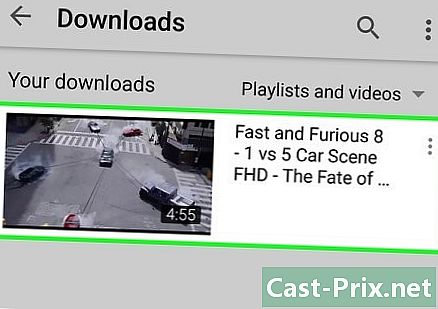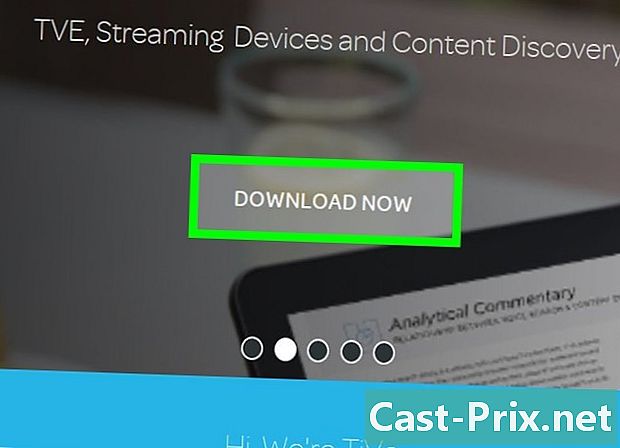Jak zapisać iPhone'a w iTunes
Autor:
John Stephens
Data Utworzenia:
21 Styczeń 2021
Data Aktualizacji:
19 Móc 2024

Zawartość
- etapy
- Część 1 Utwórz kopię zapasową
- Rozwiąż problemy
- Część 2 Przywracanie z kopii zapasowej
- Rozwiąż problemy
Zaleca się regularne tworzenie kopii zapasowej iPhone'a, aby móc go szybko przywrócić, jeśli pojawi się poważny problem podczas jego użytkowania. Jeśli masz zainstalowany iTunes na swoim komputerze, możesz skorzystać z potężnego wbudowanego narzędzia do tworzenia kopii zapasowych, aby bezpiecznie zapisać kopię wszystkich swoich danych. Następnie możesz przywrócić kopię zapasową za każdym razem, gdy napotkasz problem z iPhonem.
etapy
Część 1 Utwórz kopię zapasową
-

Pobierz i zainstaluj iTunes. Możesz pobrać iTunes za darmo na tej stronie.- Przeczytaj ten artykuł, aby uzyskać więcej informacji na temat instalowania iTunes.
-

Otwórz iTunes. Następnie podłącz iPhone'a do komputera za pomocą dostarczonego kabla USB.- Jeśli podłączasz iPhone'a po raz pierwszy, musisz nacisnąć Zaufanie lub na Zaufać na ekranie telefonu.
-

Rozpocznij proces pierwszej konfiguracji. Jeśli nigdy wcześniej nie podłączałeś iPhone'a do komputera, zostaniesz poproszony o szybką konfigurację. Nie usunie niczego z twojego telefonu, po prostu będzie nosić imię. -

Spójrz na obszar powiadomień. Domyślnie iPhone zapisuje się automatycznie po podłączeniu do iTunes. Wyświetlacz w górnej części okna wskaże, czy tak jest. -

Wybierz iPhone'a, aby otworzyć stronę streszczenie. Jeśli chcesz rozpocząć ręczne tworzenie kopii zapasowej, najpierw musisz wykonać kopię zapasową urządzenia. Jeśli twój iPhone nie pojawia się, przejdź do sekcji Rozwiąż problemy.- W iTunes 12: u góry okna iTunes pojawi się przycisk urządzenia. Może minąć kilka sekund, zanim będzie można kliknąć.
- W iTunes 11: możesz wybrać swojego iPhone'a z rozwijanego menu urządzenia w prawym górnym rogu okna iTunes.
- W iTunes 10: wybierz iPhone'a w sekcji urządzenia z lewego paska bocznego.
-

wybierać Ten komputer w dziale kopie zapasowe. Pełna kopia zapasowa telefonu iPhone zostanie zapisana na dysku twardym komputera.- Uwaga: iTunes nie tworzy kopii zapasowych filmów, muzyki, podcastów ani aplikacji. Będziesz musiał zsynchronizować je ponownie, jeśli przywracasz iPhone'a za pomocą utworzonej kopii zapasowej.
-

Kliknij na.Oszczędzaj teraz iTunes rozpocznie tworzenie kopii zapasowej telefonu iPhone, a plik kopii zapasowej zostanie zapisany w folderze MobileSync. iTunes zachowa tylko najnowszą kopię zapasową każdego z urządzeń iOS.- Proces tworzenia kopii zapasowej potrwa kilka minut.
- Utworzonego pliku kopii zapasowej nie można otworzyć i można go użyć tylko do przywrócenia iPhone'a. Jeśli musisz poszukać czegoś w środku, musisz przejść przez ekstraktor zapasowy.
Rozwiąż problemy
-

Sprawdź dostępną przestrzeń dyskową na komputerze. Jeśli widzisz komunikat „Niewystarczająca ilość miejsca”, zazwyczaj dzieje się tak, ponieważ komputer nie ma wystarczającej ilości wolnego miejsca do przechowywania pliku kopii zapasowej na telefonie iPhone. Zapisując iPhone'a, zapisujesz wszystkie zawarte w nim zdjęcia, co może zająć dużo miejsca. Upewnij się, że na komputerze jest wystarczająca ilość miejsca do przechowywania pliku kopii zapasowej. -

Wybierz inną lokalizację kopii zapasowej. Jeśli nie możesz zapisać iPhone'a, spróbuj usunąć istniejący plik kopii zapasowej lub przenieść go do nowej lokalizacji przed ponownym uruchomieniem procesu tworzenia kopii zapasowej. Lokalizacja pliku różni się w zależności od tego, czy korzystasz z systemu Windows, czy OS X.- W systemie Windows: Users brak użytkownika AppData Roaming Apple Computer MobileSync Backup , Możesz szybko otworzyć folder AppData naciskając ⊞ Win+R następnie pisanie %% AppData.
- W systemie OS X: ~ / Biblioteka / Obsługa aplikacji / MobileSync / Backup /, Możesz szybko uzyskać dostęp do pliku biblioteka (Biblioteka), naciskając klawisz ⌥ Opt następnie kliknij menu przejdź.
-

Upewnij się, że twój iPhone pojawia się w iTunes. Jeśli podłączyłeś iPhone'a i nie pojawia się on w iTunes, może być kilka problemów.- Otwórz Menedżera urządzeń w systemie Windows i upewnij się, że Sterownik USB urządzenia mobilnego Apple być wymienionym w sekcji Kontrolery magistrali USB, Jeśli tak, spróbuj podłączyć iPhone'a do innego portu USB w komputerze. Jeśli nie, spróbuj odinstalować i ponownie zainstalować iTunes.
- Przełącz telefon w tryb odzyskiwania przed podłączeniem go do komputera. Zmusi Cię to do przywrócenia iPhone'a, ale teraz będziesz musiał go zobaczyć w iTunes.
Część 2 Przywracanie z kopii zapasowej
-

Otwórz iTunes i podłącz iPhone'a. Użyj kabla USB dostarczonego z telefonem iPhone, aby podłączyć go do komputera. Za pomocą iTunes można przywrócić dowolny plik kopii zapasowej na telefonie iPhone. -

Otwórz stronę streszczenie. Wybierz iPhone'a, aby otworzyć stronę streszczenie. -

Kliknij przycisk.Przywróć kopię zapasową. Spowoduje to otwarcie nowego okna, w którym możesz wybrać kopię zapasową, której chcesz użyć.- Jeśli wykonałeś kopię zapasową różnych urządzeń na swoim komputerze, będziesz mógł wybrać jedną z dostępnych kopii zapasowych. Wybierz ten, którego chcesz użyć.
-

WybierzPrzywróć, aby przywrócić iPhone'a. Proces przywracania potrwa chwilę, zwłaszcza jeśli przywracasz duży plik kopii zapasowej.- Postęp przywracania możesz śledzić na ekranie swojego iPhone'a. Pasek przewijania pokazuje postęp procesu.
Rozwiąż problemy
-

Pobierz najnowszą wersję iTunes. Najlepszym sposobem naprawienia większości błędów jest pobranie najnowszej wersji iTunes. Kliknij menu Pomoc następnie wybierz Sprawdź aktualizacje aby uruchomić automatyczną aktualizację. Jeśli nie widzisz menu Pomocnaciśnij klawisz alt. -

Wiedzieć, jak zareagować w przypadku uszkodzenia kopii zapasowej. Ten problem uniemożliwi przywrócenie kopii zapasowej telefonu iPhone, ale musisz ją rozwiązać bez utraty danych.- Zamknij iTunes i otwórz folder MobileSync, który zawiera kopię zapasową.
- W systemie Windows: Users brak użytkownika AppData Roaming Apple Computer MobileSync Backup , Możesz nacisnąć ⊞ Win+R następnie wpisz %% AppData aby szybko otworzyć folder AppData.
- W systemie OS X: ~ / Biblioteka / Obsługa aplikacji / MobileSync / Backup /, Możesz nacisnąć klawisz ⌥ Opt następnie kliknij menu przejdź aby szybko uzyskać dostęp do pliku biblioteka (Regał).
- Skopiuj foldery kopii zapasowych na pulpit. Transfer może potrwać kilka minut.
- Usuń foldery z folderu kopii zapasowej. Nie martw się! Właśnie skopiowałeś je na pulpit.
- Otwórz iTunes, kliknij menu iTunes lub edycja następnie wybierz preferencje, Jeśli nie widzisz menu edycjanaciśnij alt.
- Idź do zakładki urządzenia, wybierz kopie zapasowe i kliknij Usuń kopię zapasową.
- Zamknij iTunes, ponownie umieść foldery na pulpicie w folderze kopie zapasowe następnie uruchom ponownie iTunes. Spróbuj ponownie przywrócić kopię zapasową.
- Zamknij iTunes i otwórz folder MobileSync, który zawiera kopię zapasową.
-

Sprawdź, czy Twój iPhone pojawia się w iTunes. Jeśli podłączyłeś iPhone'a i nie pojawia się on w iTunes, przyczyną mogą być różne problemy.- Otwórz Menedżera urządzeń w systemie Windows i sprawdź, czy Sterownik USB urządzenia mobilnego Apple jest wymieniony w sekcji Kontrolery magistrali USB, Jeśli jest tutaj wymieniony, spróbuj podłączyć telefon iPhone do innego portu USB. Jeśli go nie widzisz, spróbuj odinstalować i ponownie zainstalować iTunes.
- Przed podłączeniem telefonu przełącz go w tryb odzyskiwania. Zmusi Cię to do przywrócenia telefonu, ale teraz będziesz musiał go zobaczyć w iTunes.